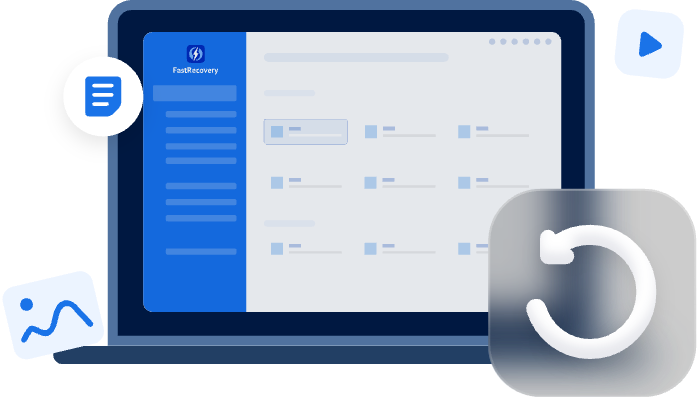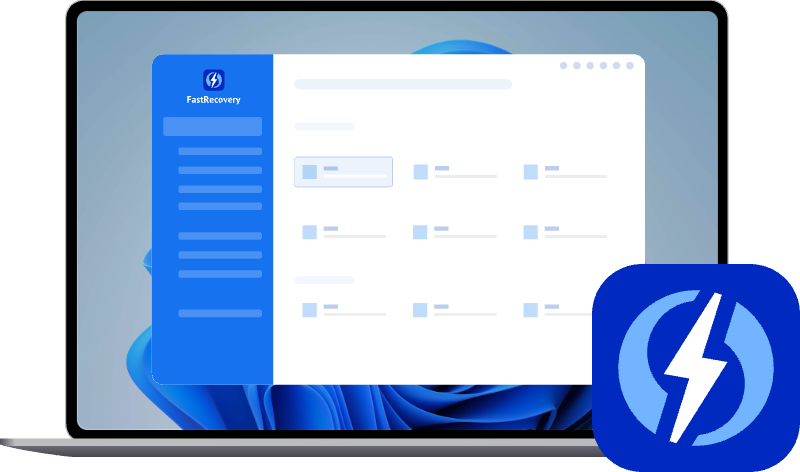Gelöschte Partition in Windows 11/10/8/7 wiederherstellen - So geht's
Wie kann man eine gelöschte Partition wiederherstellen? Keine Sorge! In diesem Artikel erfahren Benutzer, wie sie versehentlich gelöschte Partitionen schnell und einfach wiederherstellen können.
Benutzerfall: Wie gelöschte Partition wiederherstellen?
„Hallo! Ich habe einen Fehler gemacht und benötige dringend Hilfe. Ich habe versehentlich eine Partition gelöscht und anschließend eine neue auf der Festplatte erstellt, aber noch nichts darauf kopiert. Jetzt möchte ich meine alten Partitionsdateien zurück. Ist das möglich?“
- Frage aus der Apple Community
Versehentlich gelöschte Partitionen bringen viele Benutzer in Schwierigkeiten, doch mit den richtigen Methoden lassen sich gelöschte oder verlorene Partitionen in Windows 10 oder 11 wiederherstellen. Wird eine Partition gelöscht, verschwindet sie im Windows Explorer, bleibt aber oft noch wiederherstellbar. Keine Panik, mit den richtigen Schritten können Sie verlorene Partitionen zurückholen.
Führen Sie bitte folgende Schritte nicht aus, wenn die Partition verloren ist:
🌟 Keine Aktionen auf der betroffenen Festplatte durchführen
🌟 Die Festplatte nicht neu formatieren
🌟 Keine neuen Daten auf der verlorenen Partition speichern
🌟 Die Partitionstabelle nicht neu erstellen
Häufige Ursachen für Partitionsverlust
Partitionsverluste können unterschiedliche Ursachen haben. Die häufigsten sind:
🎈 Versehentliches Löschen – Die häufigste Ursache. Vor dem Löschen einer Partition sollten Sie sicherstellen, dass keine wichtigen Daten verloren gehen.
🎈 Unerwartetes Formatieren der Partition – Sowohl Schnell- als auch Vollformatierungen können Daten unwiederbringlich löschen. Bei einer schnellen Formatierung wird der Bootsektor überschrieben, bei einer vollständigen Formatierung alle Daten gelöscht.
🎈 Beschädigung oder Verlust der Partitionstabelle – Diese ist entscheidend für die Funktionsfähigkeit der Festplatte. Eine beschädigte oder verlorene Partitionstabelle macht die Partition unzugänglich.
🎈 Fehlerhafte Sektoren – Vernachlässigte Festplattenwartung kann fehlerhafte Sektoren verursachen, die die Integrität der Partition gefährden.
🎈 Unerwartetes Herunterfahren – Plötzliche Stromausfälle oder Neustarts während Operationen wie Verkleinerung, Konvertierung oder Formatierung können Partitionen beschädigen oder löschen.
🎈 Virenbefall – Malware kann den Master Boot Record (MBR) angreifen und die Partitionstabelle beschädigen, was zu Verlust oder Unzugänglichkeit von Partitionen führt.
Es ist entscheidend, diese Ursachen zu kennen, um geeignete Maßnahmen zu treffen und zukünftige Partitionsverluste zu vermeiden.
Wie kann man in Windows gelöschte/verlorene Partition wiederherstellen?
Versehentlich gelöschte oder verlorene Partitionen können in Windows 10 oder 11 zu ernsthaften Problemen führen, insbesondere wenn wichtige Daten darauf gespeichert waren. In vielen Fällen ist die Partition noch nicht vollständig überschrieben, sodass eine Wiederherstellung möglich ist. Bevor Sie jedoch direkt Software einsetzen, lohnt es sich zu prüfen, ob die Partition nur im Explorer unsichtbar ist oder tatsächlich gelöscht wurde.
Im Folgenden zeigen wir Schritt für Schritt, wie Sie gelöschte Partition wiederherstellen, verlorene Partitionen finden und Daten effizient retten können.
Methode 1: Verlorene Partition über die Datenträgerverwaltung wiederherstellen
Manchmal verschwindet eine Partition nicht vollständig, sondern verliert lediglich ihren Laufwerksbuchstaben. In diesem Fall bleibt die Partition intakt, ist aber im Windows Explorer unsichtbar. Dies kann z. B. nach einem Systemupdate, einem versehentlichen Entfernen des Laufwerksbuchstabens oder durch Konflikte mit anderen Laufwerken passieren.
Windows bietet standardmäßig die Datenträgerverwaltung an, ein leistungsfähiges Verwaltungstool für Festplatten, Partitionen und Laufwerksbuchstaben. Mit diesem Tool können Sie Partitionen wieder sichtbar machen, ohne zusätzliche Software installieren zu müssen.
👉 Schritte zur Wiederherstellung der Partition ohne Laufwerksbuchstaben:
Schritt 1. Klicken Sie auf „Start“ → „Systemsteuerung“ → „System und Sicherheit“ → „Verwaltung“. Wählen Sie anschließend „Festplattenpartitionen erstellen und formatieren“ aus, um die Datenträgerverwaltung zu öffnen.
Schritt 2. Suchen Sie in der Liste der Datenträger die Partition, die wiederhergestellt werden soll. Wenn neben der Partition kein Laufwerksbuchstabe angezeigt wird, ist sie zwar vorhanden, aber unsichtbar.
Schritt 3. Klicken Sie mit der rechten Maustaste auf die Partition und wählen Sie „Laufwerksbuchstaben und -pfade ändern“. Klicken Sie auf „Hinzufügen“, um einen neuen Laufwerksbuchstaben zu vergeben.
Schritt 4. Wählen Sie einen noch nicht verwendeten Laufwerksbuchstaben aus, aktivieren Sie das Kontrollkästchen „Folgenden Laufwerksbuchstaben zuweisen“ und klicken Sie auf „OK“. Die Partition sollte nun im Explorer wieder sichtbar sein.
Schritt 5. Öffnen Sie den Windows Explorer und prüfen Sie, ob die Partition korrekt angezeigt wird und auf die Daten zugegriffen werden kann.
✅ Hinweis: Diese Methode eignet sich nur, wenn die Partition noch physisch existiert und lediglich der Laufwerksbuchstabe fehlt. Ist die Partition tatsächlich gelöscht, müssen Sie auf spezialisierte Wiederherstellungssoftware zurückgreifen (siehe Methode 2).
Methode 2: Gelöschte Partitionen mit AOMEI Partition Assistant wiederherstellen
Wenn eine Partition in der Datenträgerverwaltung als „Nicht zugeordnet“ angezeigt wird, bedeutet dies, dass die Partition gelöscht wurde und der Speicherplatz für neue Daten frei ist. In diesem Fall ist eine Wiederherstellung durch Software notwendig, bevor neue Daten gespeichert werden, um ein Überschreiben zu vermeiden.
Der AOMEI Partition Assistant ist ein professionelles Partitionsmanagement-Tool, damit Sie sehr schnell in einigen Sekunden bis Minuten gelöschte Partition wiederherstellen. Es unterstützt HDDs, SSDs, USB-Laufwerke und SD-Karten und ist kompatibel mit Windows 7, 8, 10, 11 sowie älteren Versionen.
👉 Schritte zur Wiederherstellung Ihrer gelöschten Partition:
Schritt 1. Laden Sie den AOMEI Partition Assistant herunter und installieren Sie ihn auf Ihrem Computer. Vermeiden Sie die Installation auf dem betroffenen Laufwerk, um Datenverlust zu verhindern.
Der beste Windows-Festplattenpartitionsmanager und PC-Optimierer
Schritt 2. Öffnen Sie das Programm und klicken Sie auf „Partition wiederherstellen“ im Assistentenbereich. Wählen Sie den Datenträger aus, auf dem die gelöschte Partition gespeichert war, und klicken Sie auf „Weiter“.
Schritt 3. Markieren Sie die Festplatte, von der die Partition wiederhergestellt werden soll, und klicken Sie auf „Weiter“.
Schritt 4. Wählen Sie den Suchmodus. Es wird empfohlen, zunächst die Option „Schnellsuche“ zu verwenden, da diese weniger Zeit benötigt. Alternativ können Sie eine Vollsuche durchführen, die jeden Sektor überprüft, jedoch länger dauert.
Schritt 5. Nach dem Scan zeigt das Programm alle gefundenen Partitionen an. Wählen Sie die gewünschte Partition aus und klicken Sie auf „Weiter“.
Schritt 6. Folgen Sie den Anweisungen des Programms, um die Partition wiederherzustellen. Nach Abschluss erscheint eine Meldung, dass die Wiederherstellung erfolgreich war.
✅ Hinweis: Speichern Sie keine neuen Daten auf der Partition, bevor die Wiederherstellung abgeschlossen ist, um ein Überschreiben zu vermeiden.
Methode 3: Nur gelöschte Daten von Partitionen mit AOMEI FastRecovery wiederherstellen
Manchmal möchten Benutzer nur bestimmte Dateien von einer gelöschten oder verlorenen Partition wiederherstellen, ohne die gesamte Partition wiederherzustellen. Dies ist besonders nützlich, wenn die Partition bereits teilweise überschrieben wurde, oder wenn Sie gezielt Dokumente, Bilder oder andere Dateien benötigen.
AOMEI FastRecovery ist eine leistungsstarke und benutzerfreundliche Datenwiederherstellungssoftware, die über 200 Dateitypen wiederherstellen kann, darunter Word-Dokumente, Excel-Dateien, Fotos, Videos, Audio-Dateien, E-Mails und viele weitere Formate. Die Software überzeugt durch folgende Vorteile:
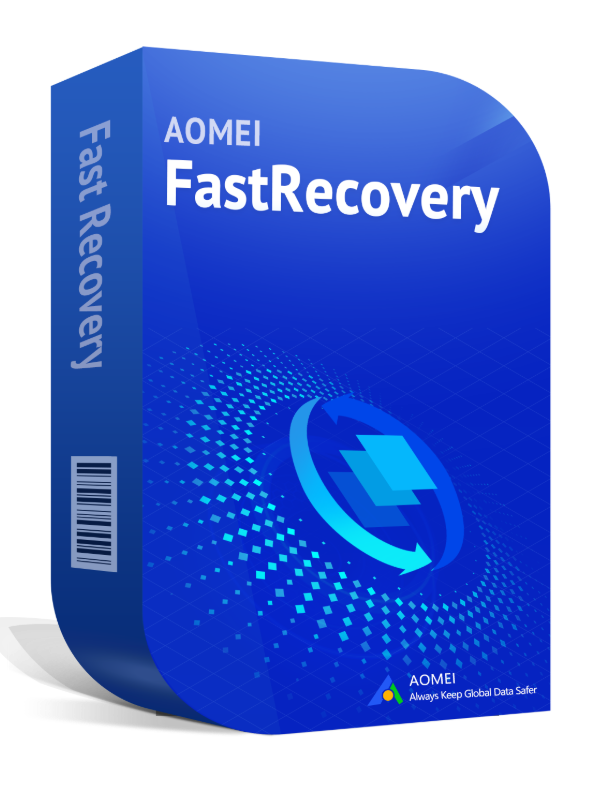
- Automatischer Schnell- und Tiefenscan, um kürzlich gelöschte und tief verborgene Daten zu finden.
- Gezielte Dateisuche und sofortige Wiederherstellung ohne Wartezeit.
- Originalname, Pfad, Format und Qualität bleiben erhalten.
- Unterstützt HDD, SSD, USB-Stick, SD-Karte und weitere Speichermedien.
- Wiederherstellung von verlorenen oder gelöschten Daten nach Löschen, Formatierung, Virus oder Systemabsturz.
Sie können kostenlos bis zu 30 MB Daten pro Wiederherstellungsvorgang wiederherstellen. Für unbegrenzte Datenmengen empfiehlt sich ein Upgrade auf die Vollversion.
Im Folgenden zeigen wir Ihnen, wie Sie Ihre verlorenen Dateien von einer gelöschten oder beschädigten Partition in Windows 10 Schritt für Schritt wiederherstellen können.
Schritt 1. Laden Sie die Windows-Datenrettungssoftware AOMEI FastRecovery herunter und installieren Sie es. Starten Sie das Programm und wählen Sie die Partition oder den Datenträger aus, auf dem Daten wiederhergestellt werden sollen. Klicken Sie auf „Scannen“.
Schritt 2. Das Programm startet automatisch einen Schnellscan, um kürzlich gelöschte Dateien zu finden. Bei Bedarf kann ein Tiefenscan aktiviert werden, um auch tiefere oder beschädigte Datenbereiche zu durchsuchen.
Während des Scans werden alle gefundenen Dateien in Echtzeit angezeigt. Sie können bereits während des Vorgangs eine Vorschau anzeigen und gefundene Dateien wiederherstellen, ohne den gesamten Scan abzuwarten.
Um die Suche effizienter zu gestalten, bietet AOMEI FastRecovery einen leistungsstarken Filter. Damit können Sie nach bestimmten Dateitypen, Änderungsdaten oder Dateigrößen suchen.
Es stehen drei praktische Filteroptionen zur Verfügung:
- Typ: Zeigt alle Dateitypen (z. B. Bilder, Videos, Dokumente, E-Mails, Archive, Webseiten) an.
- Geändertes Datum: Auswahl nach Zeitraum – Heute, Gestern, letzte 7 Tage, letzte 30 Tage oder benutzerdefiniert.
- Größe: Filterung nach Dateigröße – unter 128 KB, 128 KB ~ 1 MB, 1 MB ~ 512 MB oder größer.
💡 Beispiel: Wenn Sie PDF-Dateien auf einer gelöschten Partition wiederherstellen möchten, klicken Sie auf „Filter“ > „Typ“ und wählen Sie „Dokumente“. Geben Sie anschließend „PDF“ in das Suchfeld ein, um gezielt nach diesen Dateien zu suchen.
Schritt 3. Nachdem der Scan abgeschlossen ist (oder Sie Ihre gewünschten Dateien bereits gefunden haben), markieren Sie die zu rettenden Dateien, z. B. Ihre gelöschten PDF-Dokumente, und klicken Sie auf „Wiederherstellen“. Wählen Sie einen Speicherort auf einem anderen Laufwerk, um ein Überschreiben der Originaldaten zu vermeiden.
✅ Hinweise:
- AOMEI FastRecovery zeigt Ihnen vor der Wiederherstellung die Anzahl und die Gesamtgröße der zu rettenden Dateien an.
- Speichern Sie die wiederhergestellten Dateien nicht am ursprünglichen Ort, um ein Überschreiben und damit einen endgültigen Datenverlust zu vermeiden.
- Neben PDF-Dateien können Sie auch Excel-Tabellen, Word-Dokumente, PowerPoint-Präsentationen, Videos, Bilder, ZIP-Archive und viele weitere Formate wiederherstellen.
- Die Software unterstützt nicht nur Windows 7, 8, 10, 11, sondern auch Windows Server 2016, 2019 und 2022.
Mit AOMEI FastRecovery können Sie also gelöschte oder verlorene Partitionsdaten in Windows 10 schnell, sicher und zuverlässig wiederherstellen, auch ohne tiefgehende technische Kenntnisse.
Zusatz-Tipps: Beschädigte oder korrupte Partition wiederherstellen
Wenn Ihre Partition nicht gelöscht oder verloren, sondern beschädigt oder fehlerhaft ist, müssen Sie sie reparieren. Beachten Sie jedoch, dass jede Operation auf einer beschädigten Partition das Risiko eines Datenverlusts erhöhen kann. Daher sollten Sie, bevor Sie Reparaturmaßnahmen durchführen, zuerst versuchen, Ihre Daten oder Partition mit den zuvor beschriebenen Methoden wiederherzustellen.
Methode 1: Beschädigte Partition mit dem Befehl CHKDSK reparieren
Wenn das Dateisystem einer Partition beschädigt ist, können Sie den Windows-Befehl CHKDSK verwenden. Dieses Tool überprüft das Dateisystem auf Fehler und repariert sie automatisch, sofern möglich.
Schritt 1. Geben Sie in das Suchfeld „cmd“ ein, klicken Sie mit der rechten Maustaste darauf und wählen Sie „Als Administrator ausführen“.
Schritt 2. Geben Sie im Fenster der Eingabeaufforderung den Befehl chkdsk X: /f /r /x ein und drücken Sie die Eingabetaste.
✅ Hinweis: Ersetzen Sie „X“ durch den Laufwerksbuchstaben der beschädigten Partition.
Dieser Vorgang überprüft und repariert fehlerhafte Sektoren, korrigiert beschädigte Dateisystemstrukturen und stellt sicher, dass die Partition wieder lesbar ist.
Methode 2: Beschädigte Partition mit Bootrec.exe reparieren
Wenn die MBR-Struktur (Master Boot Record) beschädigt ist, kann dies ebenfalls zum Verlust oder zur Unzugänglichkeit von Partitionen führen. In diesem Fall können Sie mit dem Befehl Bootrec.exe den MBR reparieren. Dafür benötigen Sie einen Windows-Installationsdatenträger oder einen Reparatur-USB-Stick.
Schritt 1. Legen Sie den Installationsdatenträger oder Reparatur-USB in den Computer ein. Starten Sie den PC neu, drücken Sie beim Bootvorgang die entsprechende Taste (z. B. F2, F10, ESC), um das BIOS aufzurufen, und legen Sie das Boot-Medium als erste Startoption fest. Drücken Sie F10, um zu speichern, und starten Sie den Computer neu.
Schritt 2. Nach dem Start wird die Windows-Wiederherstellungsumgebung geladen. Klicken Sie auf „Weiter“.
Schritt 3. Wählen Sie „Computerreparaturoptionen“ > „Problembehandlung“ > „Erweiterte Optionen“ > „Eingabeaufforderung“.
Schritt 4. Geben Sie im Eingabeaufforderungsfenster die folgenden Befehle nacheinander ein und bestätigen Sie jeweils mit Enter:
- bootrec.exe /fixmbr
- bootrec.exe /fixboot
- bootrec.exe /rebuildbcd
Schritt 5. Warten Sie, bis der Prozess abgeschlossen ist, und starten Sie den Computer neu. Überprüfen Sie anschließend, ob die Partition wieder erkannt wird.
Methode 3: Beschädigte Systemdateien mit SFC reparieren
Beschädigte Systemdateien im Windows-Betriebssystem können ebenfalls dazu führen, dass Partitionen unzugänglich oder nicht mehr bootfähig sind. Microsoft bietet hierfür das integrierte Systemdatei-Überprüfungsprogramm (SFC) an.
Schritt 1. Geben Sie cmd in das Suchfeld ein, klicken Sie mit der rechten Maustaste darauf und wählen Sie „Als Administrator ausführen“. Bestätigen Sie die Abfrage der Benutzerkontensteuerung mit „Ja“.
Schritt 2. Geben Sie im Eingabeaufforderungsfenster den Befehl sfc /scannow ein und drücken Sie die Eingabetaste. Dieser Befehl überprüft die Integrität der Systemdateien und repariert erkannte Fehler automatisch.
Schritt 3. Starten Sie den Computer neu und überprüfen Sie, ob die Partition wiederhergestellt wurde.
Vorsichtsmaßnahmen zur Vermeidung von Partitions- und Datenverlusten
Um zukünftigen Partitionsverlusten oder Datenbeschädigungen vorzubeugen, sollten Sie die folgenden Empfehlungen beachten:
- Sorgfältige Verwaltung von Festplatten und Partitionen: Führen Sie keine riskanten oder unsachgemäßen Operationen durch, die versehentliches Löschen oder Beschädigungen verursachen könnten.
- Regelmäßige Backups erstellen: Nutzen Sie zuverlässige Sicherungssoftware wie AOMEI Backupper, um regelmäßig vollständige Backups Ihrer Partitionen oder Systeme zu erstellen
- Saubere Betriebsumgebung: Halten Sie Ihren PC in einer trockenen und staubfreien Umgebung, um Hardwaredefekte zu vermeiden.
- Schutz vor Internetbedrohungen: Verwenden Sie aktuelle Sicherheitssoftware, um Malware, Viren und Phishing-Angriffe frühzeitig zu erkennen und abzuwehren.
- Regelmäßige System- und Virenprüfung: Überprüfen Sie Ihre Festplatte regelmäßig mit einer Antivirensoftware, um Bedrohungen rechtzeitig zu beseitigen.
FAQs
✍ Kann ich eine verlorene Partition mit CMD wiederherstellen?
Ja. Sie können das Tool Diskpart verwenden, um einer verlorenen Partition einen neuen Laufwerksbuchstaben zuzuweisen. Falls der Speicherplatz als „Nicht zugeordnet“ angezeigt wird, können Sie damit auch eine neue Partition erstellen.
✍ Kann ich eine gelöschte Partition auf einer externen Festplatte wiederherstellen?
Ja, solange der Speicherplatz nicht überschrieben wurde und Sie schnell reagieren, können gelöschte Partitionen auch auf externen Festplatten erfolgreich wiederhergestellt werden.
✍ Kann ich eine gelöschte Partition kostenlos wiederherstellen?
Ja, wenn lediglich der Laufwerksbuchstabe fehlt, können Sie die integrierten Tools Datenträgerverwaltung oder Diskpart nutzen, um eine kostenlose Wiederherstellung durchzuführen.
Zusammenfassung
In Windows 7, 8, 10, 11 und Server-Systemen können Sie verlorene, gelöschte oder beschädigte Partitionen wiederherstellen, solange der Speicherbereich nicht überschrieben wurde. Nach erfolgreicher Wiederherstellung empfiehlt es sich, beschädigte Partitionen zu überprüfen und zu reparieren, um erneute Fehler zu vermeiden.
Ein sorgfältiger Umgang mit Partitionen sowie die regelmäßige Erstellung sektorweiser Backups mit Tools wie AOMEI Backupper sind der beste Schutz vor dauerhaftem Datenverlust. So stellen Sie sicher, dass Ihre Daten auch nach Systemfehlern oder